MAKA制作教程
- 格式:pptx
- 大小:614.28 KB
- 文档页数:14


maka电子邀请函篇一:婚礼电子邀请函软件结婚电子请柬制作现在很多好友之间流行发电子请柬,便宜又好看,可以网上购买,很便宜,20-50都有。
如果你有心还能做得很有特色。
我也想做一份属于自己的结婚请柬。
我网上查了后有很多制作方法,查了很多资料,都不太好。
足足折腾了我一个多月时间,修修改改,慢慢摸索,终于做好了,哈哈,真是太佩服自己的耐心了。
废话不多说,直接开始。
我是用ppt做的请柬,然后用一个名为“ppssconv”的转换软件做成“.exe格式”。
首先是素材的准备:第一步,做请柬底图,我是用了统一的图案,觉得这样会比较好看。
先上一张成品底图,图1这张底图是我用ps制作的,先新建一个尺寸为1200*900像素的画布,颜色是用吸管功能吸取同学发的请柬的颜色,使用填充功能“alt+delete”。
花纹图案颜色也是提取同学请柬的颜色,使用画笔功能,从“素材”下了几个好看的笔刷式样(笔刷式样导入具体步骤素材里是有的),然后使用笔刷工具,一行行画的,图案的间距和大小是可以调的,直线画法是按住“shift”键。
我选的是比较中规中矩的图案和排列,也有樱花,爱心,天使等笔刷样式,可以随意布置,显得比较随意,例如下图:图2第二部,做请柬封面图3图4图4做法与图1同。
印章、指印爱心、百合是网上一个个下的素材用美图秀秀的抠图功能,保存为png格式,然后一个一个叠加上去的。
用了水墨百合花,取百年好合的寓意,同时和图4的风格比较相符一点,也是用了抠图功能。
钻石玫瑰爱心是网上下的png素材(png格式的图片是透明的,比较好加工),中间两个小人是用的美图秀秀的摇头娃娃功能,播放时,头会摇,很是可爱。
第三步,制作请柬正文图5紫色图案的信纸底图也是用了图1的制作方法。
图上的小鸟,枫叶,蝴蝶是会动的,是网上下的gif格式图片。
荷花是用了两幅水墨图抠图叠加的。
上面的鱼是会动的,也是网上下了jpg格式图片,用抠图,再用了ppt中的自定义动画功能。

MAKAH5制作流程及相关操作指南H5是一种基于HTML5技术开发的网页制作方式,相比传统网页设计,H5拥有更多的互动性和创意性,因此在网络推广和移动应用领域得到广泛应用。
本文将介绍MAKAH5的制作流程及相关操作指南,帮助读者快速掌握H5的制作技巧。
一、前期准备工作1. 确定目标:在制作H5之前,需明确制作的目标和需求,包括宣传产品、推广活动或品牌形象等。
2. 收集素材:根据目标确定需要的素材和资源,如图片、音频、视频等,保证素材的版权合法性。
3. 规划架构:根据目标和素材,设计H5的架构和流程,确定页面之间的跳转逻辑和内容呈现方式。
二、MAKAH5操作指南1. 下载安装:前往MAKAH5官网,下载并安装MAKAH5编辑器,免费注册账号登录。
2. 新建项目:打开MAKAH5编辑器,点击新建项目,填写项目名称和尺寸,确定项目模板。
3. 选择模板:从MAKAH5库中选择合适的模板,根据项目需求进行个性化修改。
4. 页面编辑:点击页面编辑按钮,拖拽组件或插件到页面中,编辑页面内容并设置效果和动画。
5. 图片音视频:点击资源管理器,上传素材后,可以通过拖拽的方式将图片、音频和视频添加到页面中。
6. 页面链接:通过添加按钮或者组件的触发效果,设置页面之间的跳转链接,实现页面流畅转换。
7. 动画效果:MAKAH5提供了丰富的动画效果库,通过选择和调整参数可以为页面添加动态效果。
8. 交互设置:通过按钮交互、鼠标触摸事件等设置用户交互方式,增加H5的互动性和参与感。
9. 预览与发布:编辑完成后,点击预览按钮可以在编辑器中查看效果,满意后点击发布按钮,生成可供访问的链接。
三、H5制作流程1. 确定目标和素材:首先明确制作H5的目标和需求,确定所需的素材和资源。
2. 架构规划:设计H5的架构和流程,包括页面之间的跳转逻辑和内容呈现方式。
3. 页面布局:根据架构规划,确定每个页面的布局,包括文字、图片、音视频等的位置和大小。
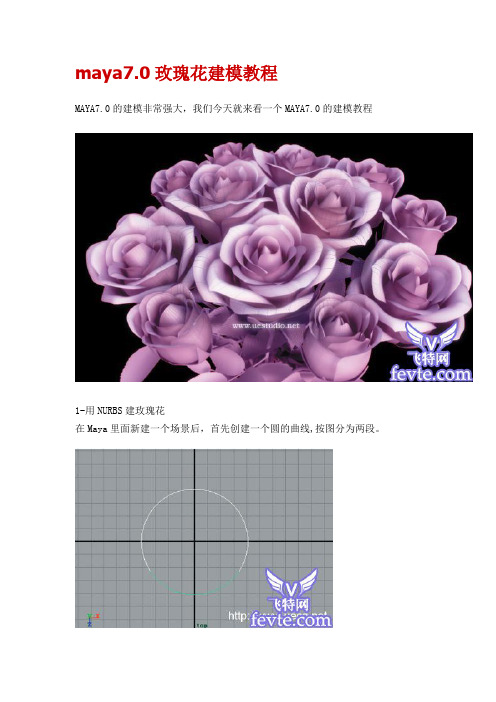
maya7.0玫瑰花建模教程MAYA7.0的建模非常强大,我们今天就来看一个MAYA7.0的建模教程1-用NURBS建玫瑰花在Maya里面新建一个场景后,首先创建一个圆的曲线,按图分为两段。
制三条曲线(注意调整空间大小关系,因为这里关系到花瓣的造型)。
按q键,依次选择下面三跟曲线,执行Surfaces>loft,生成NURBS曲面。
将曲面按沿Y轴旋转大概1.4度,或在通道框中的RotateY中直接输入数值。
执行Edit>Delete by Type>History删除历史记录。
在顶视图按w键,再按下Insert键,将中心点移动到所视位置,再按下Insert键。
选择E d i t > D u p l i c a t e 口,在R o t a t e 栏的Y 轴输入120,Number of Copies设为2,Geometry Type设为Instance, 单击Apply。
选择面版中的Edit>Reset Settings,单击Close。
选择第一个曲面,按鼠标右键,选择Isoparm,先选最中键的线向左拖动一下,再按下Shift键,再选线向左拖一次,重复操作向右对应位置拖两次,此时应该有四条黄色虚线。
选择Edit NURBS/Insert Isoparms,加入四条Isoparm.按鼠标右键,选择Hull,选择曲面最中间的Hull,然后按鼠标右键,选择Control Vertex,按Ctrl键,拖动选择下部分的点,按w键,沿Z轴往外拖一点。
接下来重复在上部加多两条Isoparm。
按鼠标右键选择Hull,选最上面的Hull,往外跟下面拖动。
按键盘的上键,再往上方拖动,做出花瓣的基本造型。
拖动角上的点,调整花瓣造型。
选取三块花瓣,关联复制(Instance),按r键,按Ctrl键+鼠标左键,按Y轴图标缩小。
用曲线放样的方法做出最里面的花瓣,删除历史记录,调节cv点的位置。
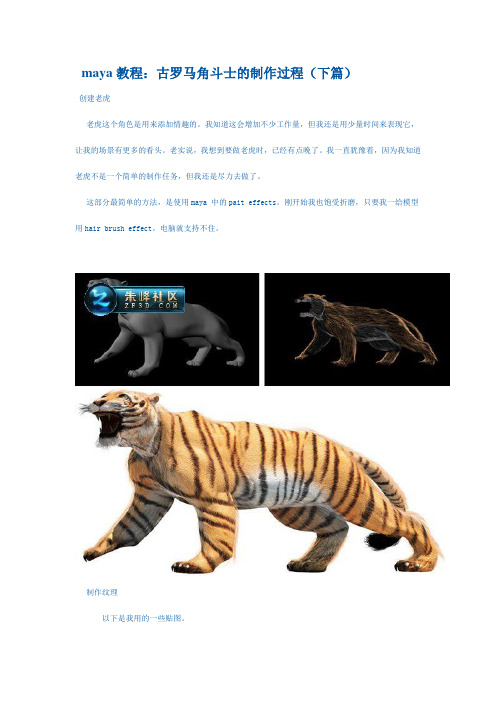
maya教程:古罗马角斗士的制作过程(下篇)创建老虎老虎这个角色是用来添加情趣的。
我知道这会增加不少工作量,但我还是用少量时间来表现它,让我的场景有更多的看头。
老实说,我想到要做老虎时,已经有点晚了。
我一直犹豫着,因为我知道老虎不是一个简单的制作任务,但我还是尽力去做了。
这部分最简单的方法,是使用maya 中的pait effects。
刚开始我也饱受折磨,只要我一给模型用hair brush effect,电脑就支持不住。
制作纹理以下是我用的一些贴图。
次表面反射说到人体皮肤的贴图,我通常是用次表面反射来完成的。
这是maya一大优势,它能准确的模拟任何灯光对任何次照明物体的材质,比如人体皮肤,蜡烛,半透明的物体,陶瓷等。
在mental ray 里material attributes下增强了的是你要用上的三个属性,记住scatter color 是基于你要模拟的物体的。
注意:scatter radius 和 scatter limit通常是基于你的场景有多大和你的灯光能传播多远的。
根据你实际的灯光来设置会帮你很大的忙。
一开始,我建立一个cv曲线,有一定数量的点来表现我想要的角色。
然后建立emitter发射器,从物体上发射一开始,按序选中角色,然后在particle->particle instancer,用默认的配置,点建立。
然后点timeline(时间线)中的play,来生成角色用例,但是如你所见的,它们只有相同的造型,在 particle attribute中用add new attribute per particle来改变一下。
用图示的creation expression(表达式),就能为你的用例生成随机的摆放位置了。
make creation expression as shown in figure will give a random placement of your instance.在实例中选custom index。

这是一个在Maya 8中制作和烘培AO贴图的基础教程。
有些步骤可能与较早的版本里的菜单名不同。
大部分的东西在Maya中可能有很多不同的方法可以做到,但是这个方法很合理和快速很适合我。
1. 设置材质节点- 首先打开hypershade窗口,使用鼠标中建将SurfaceShader节点从节点列表内拖入至工作区域- 点击"Create Maya Nodes"(下图中蓝色圈中部分)改变为Menta Ray节点列表- 然后展开T extures栏,用鼠标中建将mib_amb_occlusion节点托至工作区。
- 这里都是废话了,简单的讲就是看下图... 把两个节点的OutValu属性和OutColor属性链接起来2. 设置场景- 为了得到更好效果的AO贴图,场景的环境色必须是白色。
在大纲中选中渲染用的摄像机后Ctrl+A 在属性编辑器里将Environment栏的背景色滑条拖动到100%的白色。
- 废话太多精简为:在全局渲染属性窗口里将渲染器改为MentalRay,然后将multi-pixel filter 改为Lanczos方式- 关掉渲染设置窗口后将Surface Shader材质应用到模型,这个时候模型将会变成黑色。
3. 调整- 废话太多,精简:渲染很快... 颗粒很多... 如下图:- 废话省略N字。
在HyperShade里选中AO节点Ctrl+A 把Samples改成2564. 烘培至贴图一旦有了AO渲染效果就更好,下一步就是烘焙至贴图了。
- 指定一个项目文件夹。
file> Project> Set ... 我想这里不用翻译了。
用Maya不知道制定项目,那么Maya就白学了....- 确定已经为模型展好了UV。
- 确定模型的法线设置。
不然贴图烤出来可能是黑的哦...- 确定模型的软硬边...- 记得备份场景哈- 点选菜单Lighting/Shading > Batch Bake (Mental Ray) > Options box(文字后面那个方块)看下图,其他的大部分设置一般不用动了..- 在viewport窗口中选中模型,点击"Convert and Close"按钮开始烘焙AO.后面的都是废话了。